Để tắt máy từ xa bằng SSH trên Windows 11 những lúc không có mặt ở nhà thì cần login vào ssh và tiến hành tắt máy từ xa.
Bước 1: Thêm một tài khoản mới cho Windows 11 dùng để đăng nhập SSH
Vào Setting => Account => Others User => Add account
Nên đặt mật khẩu phức tạp để khỏi bị tấn công mạng nhé.
Ví dụ user: shutdown
Bước 2: Tạo Group User mới để remote tắt máy
Nhóm user này sẽ có quyền tắt. CHuột phải vào dưới cùng và bấm tạo Group mới. Ví dụ: Remote
Như vậy chúng ta có nhóm Remote và user là Shutdown.
Thêm user Shutdown vào trong nhóm Remote
Bước 3: Cấp quyền cho nhóm remote có quyền tắt máy
Gõ Gpedit.msc vào ô tìm kiếm và chạy. Tiếp tục tìm đến thư mục theo đường dẫn sau
Computer Configuration => Windows Settings => Security Setting => Local Policies => User Rights Assignment => Force shutdown from a remote session. Tìm tới shutdown hoặc nhóm remote đã cài bằng cách bấm vào Add User or Group và làm tương tự bước 2.
(Mục đích là cấp quyền tắt máy bắt buộc cho user shutdown nằm trong nhóm remote mình cài ở bước 1 và 2)
Bước 4: Thêm tính năng OpenSSH Server cho máy tính
Bước 5: Cài đặt SSH Config để đổi cổng cho SSH
(mặc định là cổng 22, tuy nhiên nên đổi cổng khác cho an toàn đỡ bị tấn công mạng)
Chạy sshd: net start sshd để thấy các file config nhé
Đường dẫn:
C:\ProgramData\ssh\sshd_configcode-box
Tiếp theo thêm vào 4 dòng sau và lưu lại. Nếu không lưu được thì cài ở tab security cấp quyền cho System chỉnh sửa file là được.
AllowGroups remote #mục đích dòng này là cho nhóm remote kết nối vào ssh
PasswordAuthentication yes #mục đích dòng này là yêu cầu nhập mật khẩu user shutdown để chạy ssh
Port 3333 #mục đích dòng này là chạy ssh trên cổng 3333
ListenAddress 0.0.0.0 #mục đích dòng này là lắng nghe trên các IP
Các mục bôi đỏ thay đổi theo thông số cài đặt bước 1-3 nhé.
Riêng port 3333 có thể thay đổi tùy ý và nhớ để tạo Rule trong tường lửa
Bước 6: Tạo Rule cho tường lửa
Giao thức: TCP, Port: 3333, Public/Private Network ...
Xem hướng dẫn mục 3 bài này: Mở port Tường lửa
Bước 7: Khởi động SSH Server và kiểm tra SSH hoạt động hay chưa
Dừng sshd: net stop sshd
Chạy sshd: net start sshd




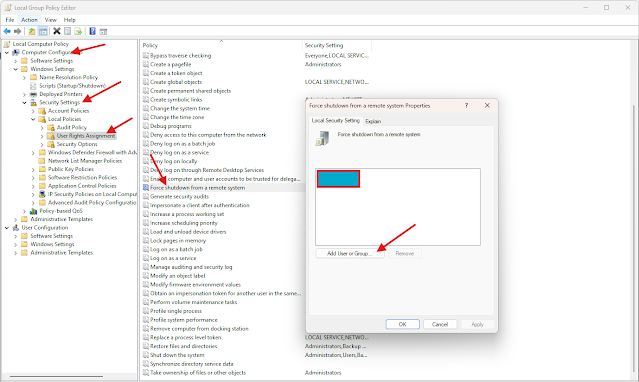

Post a Comment